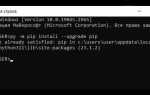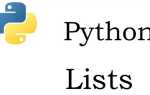Перемещение файла Python между папками и даже дисками – это задача, которая может потребоваться при работе с проектами, содержащими множество исходных файлов или при оптимизации структуры хранения данных. Для этого в Python предусмотрено несколько способов, и знание их особенностей значительно ускоряет работу с файловой системой. Главная цель – сделать этот процесс быстрым и безопасным, с минимизацией риска ошибок.
Основной инструмент для перемещения файлов – это модуль shutil, который предоставляет функции для работы с файлами и директориями. Для перемещения файла используется функция shutil.move(), которая автоматически справляется с задачей перемещения как внутри одной файловой системы, так и между различными дисками. Эта функция не только перемещает файлы, но и может переименовывать их при необходимости.
Работа с путями файлов требует правильной обработки путей, особенно если перемещаемый файл находится на разных дисках. Важно помнить, что функция shutil.move() корректно обрабатывает абсолютные и относительные пути. При указании абсолютного пути к источнику и целевому расположению, можно перемещать файл как на том же диске, так и через разные диски, если они подключены к системе.
Важно, чтобы перед перемещением файла была учтена возможность возникновения ошибок, например, если файл с таким именем уже существует в целевой папке. Для предотвращения потери данных рекомендуется предварительно проверять, существует ли файл в целевом месте, или использовать опцию перезаписи, если это необходимо.
Как использовать shutil для перемещения файлов между папками

Модуль shutil в Python предоставляет удобные инструменты для работы с файловой системой, включая перемещение файлов между папками. Для этого используется функция shutil.move(), которая позволяет не только перемещать файлы, но и папки.
Пример использования функции shutil.move() для перемещения файла:
import shutil
# Перемещение файла
shutil.move('путь_к_исходному_файлу', 'путь_к_целевой_папке')В этом примере файл перемещается из исходного местоположения в целевую папку. Если в целевой папке уже существует файл с таким же именем, то он будет заменен.
- Перемещение внутри одного диска: Если исходный и целевой путь находятся на одном диске, файл перемещается без копирования, что ускоряет процесс.
- Перемещение между разными дисками: В случае, если исходный и целевой пути находятся на разных дисках, файл сначала копируется, а затем удаляется из исходной папки.
Функция move() также позволяет перемещать целые папки:
import shutil
# Перемещение папки
shutil.move('путь_к_папке', 'путь_к_целевой_папке')При перемещении папки все ее содержимое также будет перемещено в новую локацию.
Некоторые моменты, на которые стоит обратить внимание:
- Если в целевой папке уже существует файл с таким именем, функция перезапишет его без предупреждения.
- Если целевая папка не существует, функция создаст ее автоматически.
- Для работы с правами доступа и скрытыми файлами стоит учитывать возможные ошибки, если у скрипта нет соответствующих прав.
Пример обработки ошибок:
import shutil
try:
shutil.move('путь_к_файлу', 'путь_к_целевой_папке')
except PermissionError:
print('Нет прав для перемещения файла.')
except FileNotFoundError:
print('Файл не найден.')
except Exception as e:
print(f'Ошибка: {e}') Это поможет вам предотвратить неожиданные сбои программы при работе с файловой системой.
Перемещение файлов между разными дисками с помощью Python
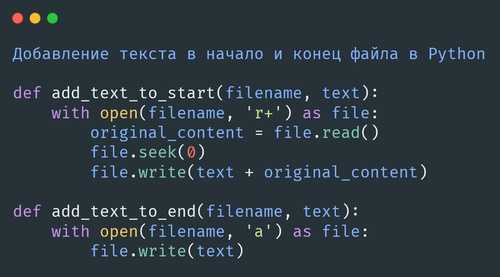
Перемещение файлов между различными дисками в Python – задача, которая требует использования стандартных библиотек, таких как shutil и os. При этом важно учитывать различие между операциями на одном диске и операциями, которые включают перенос данных между разными физическими устройствами.
Основной метод для перемещения файлов – это использование функции shutil.move(). Однако, если источником и назначением являются разные диски, процесс может потребовать дополнительных шагов.
Когда файлы перемещаются между разными дисками, Python автоматически создает копию на целевом диске, а затем удаляет исходный файл. Это поведение аналогично функции cut и paste в файловых менеджерах. Для таких операций рекомендуется использовать блокировку, чтобы избежать ошибок, связанных с одновременным доступом к файлам.
Пример:
import shutil
source = "D:/documents/example.txt"
destination = "E:/backup/example.txt"
shutil.move(source, destination)Этот код перемещает файл с диска D на диск E. Важно учитывать, что путь к файлу на источнике и целевом диске должен быть абсолютным, а не относительным, чтобы избежать ошибок при обработке путей.
Для более сложных операций, например, с массовым перемещением файлов или с ошибками доступа, стоит добавить обработку исключений. Использование try и except блоков позволит избежать сбоев в случае, если один из файлов занят или если возникнут проблемы с правами доступа.
Пример с обработкой ошибок:
import shutil
source = "D:/documents/example.txt"
destination = "E:/backup/example.txt"
try:
shutil.move(source, destination)
except PermissionError:
print("Нет доступа к файлу.")
except FileNotFoundError:
print("Файл не найден.")
except Exception as e:
print(f"Ошибка: {e}")Также стоит помнить, что операции с большими файлами между разными дисками могут занять время, в зависимости от скорости чтения и записи каждого диска. В таких случаях можно использовать асинхронные библиотеки или потоки, чтобы не блокировать основное выполнение программы.
Для очистки временных файлов, которые могут возникнуть при ошибках в процессе перемещения, можно использовать функцию os.remove() для удаления файлов, оставшихся на исходном диске.
Следуя этим рекомендациям, можно эффективно управлять перемещением файлов между разными дисками в Python, минимизируя риски ошибок и улучшая производительность программных решений.
Как переместить файл с сохранением оригинального имени
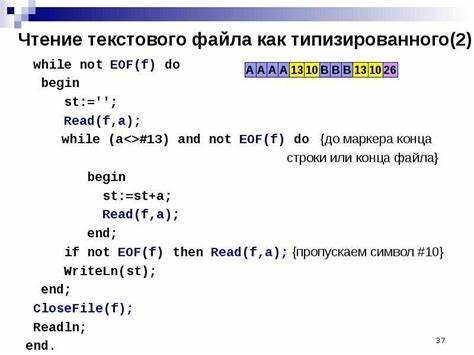
Вот основные шаги, которые нужно выполнить:
- Определение путей источника и назначения. Нужно указать полный путь к исходному файлу и путь к папке назначения. Важно, чтобы файл не изменил своего имени в процессе перемещения.
- Использование функции
shutil.move(). Эта функция позволяет перемещать файлы, сохраняя их имя. Она также автоматически обрабатывает случаи, когда файл перемещается между разными дисками или разделами. - Проверка наличия файла. Прежде чем переместить файл, стоит проверить его существование с помощью
os.path.exists().
Пример кода:
import shutil
import os
# Путь к исходному файлу
source_path = 'C:/Users/User/Documents/old_folder/file.py'
# Путь к папке назначения
destination_folder = 'D:/Backup/'
# Проверка существования файла
if os.path.exists(source_path):
# Перемещение файла
shutil.move(source_path, destination_folder + os.path.basename(source_path))
else:
print("Файл не найден.")
В данном примере:
- Функция
os.path.basename()извлекает имя файла из полного пути, что позволяет сохранить оригинальное имя при перемещении. - Если путь назначения указывает на другой диск,
shutil.move()все равно успешно переместит файл, даже если потребуется его копирование, а затем удаление из исходной директории.
Использование shutil.move() полезно также в случае перемещения больших файлов, поскольку Python оптимизирует процесс, минимизируя время, затраченное на копирование данных.
При работе с большими объемами данных или файлам, которые активно используются, рекомендуется сначала закрыть их или завершить все процессы, которые могут заблокировать доступ к файлу в процессе перемещения.
Как перезаписать файл при перемещении с помощью Python
Для перезаписи файла при его перемещении с помощью Python используется несколько подходов. Один из наиболее эффективных способов – использование модуля shutil и параметра copy2() или move(), который позволяет перезаписывать существующие файлы при перемещении.
Метод shutil.move() перемещает файл или каталог в новую локацию. Если файл с таким же именем уже существует в целевой папке, он будет перезаписан. Пример использования:
import shutil
shutil.move('путь/к/исходному_файлу.txt', 'путь/к/целевой_папке/файл.txt')При этом, если файл с таким именем уже существует в целевой папке, он будет автоматически удален и заменен на новый.
Важно помнить, что если перемещаемый файл открывается в процессе работы программы, перемещение может вызвать ошибку. Чтобы избежать проблем с доступом к файлам, можно использовать параметр os.replace(), который заменяет файл без предварительного копирования. Пример:
import os
os.replace('путь/к/исходному_файлу.txt', 'путь/к/целевой_папке/файл.txt')В отличие от move(), replace() всегда перезаписывает файл, даже если он уже существует в целевой директории.
Кроме того, для контроля над процессом перезаписи и обработки ошибок, можно воспользоваться блоками try-except. Например:
import os
try:
os.replace('путь/к/исходному_файлу.txt', 'путь/к/целевой_папке/файл.txt')
except FileExistsError:
print('Файл уже существует и был заменен.')
except Exception as e:
print(f'Произошла ошибка: {e}') Этот код поможет отслеживать проблемы с доступом к файлу и автоматически информировать пользователя о перезаписи.
Использование этих методов в Python обеспечит корректное и безопасное перемещение файлов с перезаписью в целевых директориях, минимизируя риск потери данных.
Перемещение нескольких файлов в одну папку с помощью скрипта
Для перемещения нескольких файлов в одну папку с помощью Python, можно использовать модуль shutil. Этот модуль предоставляет удобные функции для работы с файлами, включая их перемещение. Чтобы выполнить задачу, необходимо определить исходные пути к файлам и целевую папку, в которую они будут перемещены.
Пример кода, который перемещает все файлы из одной папки в другую:
import shutil import os # Исходная и целевая папки source_folder = 'путь/к/исходной/папке' destination_folder = 'путь/к/целевой/папке' # Получаем список всех файлов в исходной папке files = os.listdir(source_folder) # Перемещаем каждый файл в целевую папку for file in files: source_file = os.path.join(source_folder, file) if os.path.isfile(source_file): destination_file = os.path.join(destination_folder, file) shutil.move(source_file, destination_file)
Этот скрипт сначала получает список всех файлов в исходной папке с помощью функции os.listdir(). Затем для каждого файла проверяется, является ли он файлом (с помощью os.path.isfile()). Если это файл, он перемещается в целевую папку с помощью shutil.move().
Стоит учитывать, что если файл с таким же именем уже существует в целевой папке, то он будет перезаписан. Для предотвращения перезаписи можно добавить проверку или уникальный суффикс к имени файла.
Чтобы скрипт работал корректно, убедитесь, что целевая папка существует. Если нет, её можно создать с помощью os.makedirs(destination_folder).
Если вам нужно переместить только файлы с определенным расширением, можно добавить дополнительную проверку типа файла перед его перемещением. Например, чтобы переместить только изображения, используйте проверку на расширение файла:
if file.endswith(('.jpg', '.png', '.jpeg')):
shutil.move(source_file, destination_file)
Таким образом, можно гибко настроить скрипт под любые требования и типы файлов.
Как работать с правами доступа при перемещении файлов
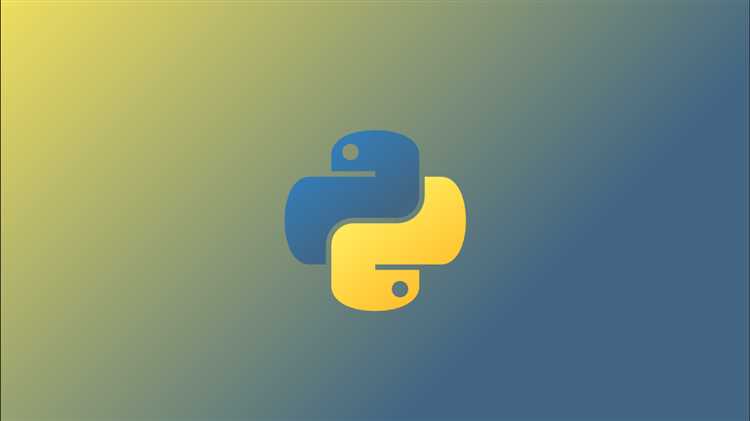
При перемещении файлов Python между папками и дисками важно учитывать права доступа, так как операционная система может ограничивать возможность чтения, записи или выполнения файлов в определенных местах. Рекомендуется заранее проверять и настраивать права доступа для предотвращения ошибок.
Первое, на что стоит обратить внимание – это права на исходную и целевую директории. Для успешного перемещения файл должен быть доступен для чтения и записи в исходной папке, а также для записи в целевой. В Linux и macOS это можно проверить с помощью команды ls -l, которая покажет текущие права на файл и каталог. В Windows можно воспользоваться командой icacls.
Если файл принадлежит другому пользователю или группе, вам могут понадобиться дополнительные права. В Linux для этого используется команда chmod для изменения прав доступа. Например, команда chmod u+rw файл добавляет права на чтение и запись владельцу файла. В Windows права можно изменять через свойства файла в проводнике или с помощью командной строки.
При перемещении файлов между разными дисками могут возникнуть проблемы с правами из-за различий в файловых системах. Например, в случае переноса файла с NTFS (Windows) на FAT32 (старые USB-флешки) могут возникнуть ограничения, так как FAT32 не поддерживает детализированное управление правами. Для обеспечения корректной работы рекомендуется использовать файловые системы, которые поддерживают нужные права доступа, например, NTFS или ext4.
Для автоматизации процесса перемещения с сохранением прав можно использовать Python. Модуль shutil предоставляет функцию move(), которая позволяет перемещать файлы, но она не всегда сохраняет права доступа. Для этого потребуется дополнительно использовать модуль os и функции chmod() для изменения прав файла после его перемещения.
Чтобы избежать проблем с правами доступа в будущем, стоит настроить подходящие уровни прав в рабочем окружении. Это поможет гарантировать, что файлы будут доступны нужным пользователям и приложениям, а также защитит данные от несанкционированного доступа или ошибок при работе с файлами.
Как проверить успешность перемещения файла с помощью Python
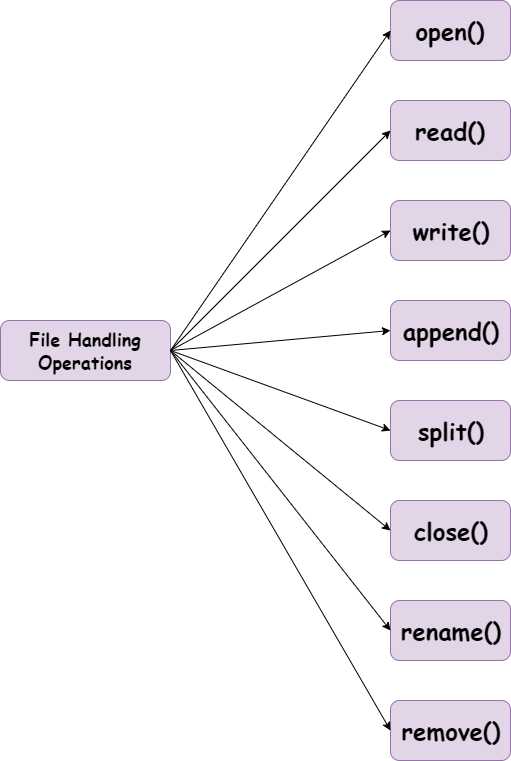
Пример базовой проверки с использованием стандартных библиотек Python:
import shutil
import os
# Исходный и целевой пути
source = "путь/к/файлу/исходному/файлу.txt"
destination = "путь/к/папке/перехода/файла.txt"
# Перемещение файла
shutil.move(source, destination)
# Проверка успешности
if os.path.exists(destination) and not os.path.exists(source):
print("Файл успешно перемещен.")
else:
print("Ошибка при перемещении файла.")
Здесь используется os.path.exists(), чтобы удостовериться, что файл действительно появился в целевой папке и исчез из исходной. Если хотя бы одно из условий не выполняется, значит, перемещение не произошло.
Дополнительно можно учитывать исключения, которые могут возникнуть в процессе перемещения, например, если файл не существует по исходному пути или если целевая директория недоступна:
try:
shutil.move(source, destination)
if os.path.exists(destination):
print("Файл успешно перемещен.")
else:
print("Не удалось переместить файл.")
except Exception as e:
print(f"Ошибка: {e}")
Этот подход позволяет более точно отслеживать ошибки и исключения, которые могут возникнуть в процессе перемещения файла, обеспечивая более надежную проверку.
Кроме того, для более сложных операций можно использовать логирование, чтобы отслеживать все этапы перемещения файла. Это может быть полезно, если в процессе перемещения задействовано несколько операций или если нужно вести аудит перемещаемых файлов.
Ошибки, которые могут возникнуть при перемещении файлов, и как их избежать
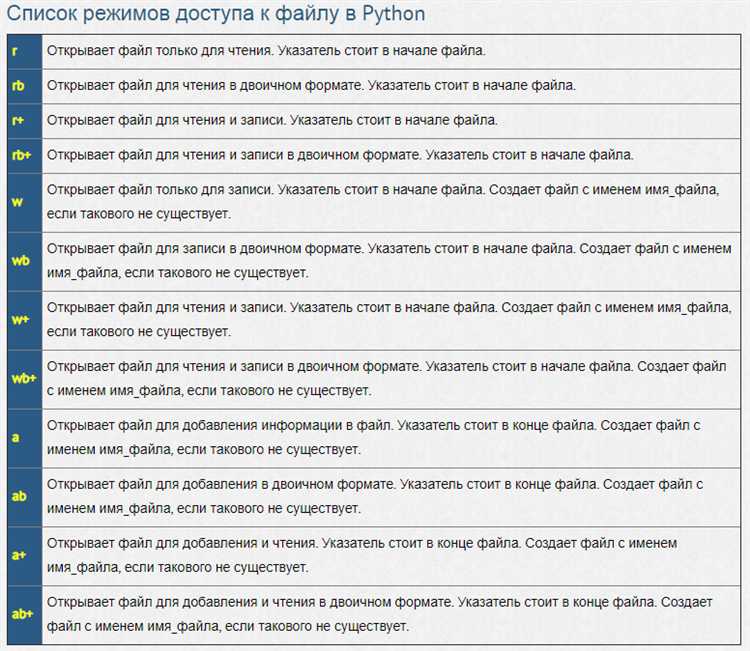
При перемещении файлов Python между папками или дисками могут возникнуть различные ошибки, которые замедляют процесс или приводят к потере данных. Некоторые из них можно легко предотвратить, если заранее предусмотреть возможные проблемы.
Ошибка: Путь к файлу слишком длинный
В операционных системах, таких как Windows, существует ограничение на длину пути файла. Если путь к файлу превышает 260 символов, система может не распознать его. Это особенно актуально при перемещении файлов между различными папками на разных дисках.
Рекомендация: Убедитесь, что путь к файлу не превышает лимит. Используйте более короткие имена для папок и файлов. В крайнем случае можно воспользоваться универсальными символами или относительными путями.
Ошибка: Недостаточно прав доступа
Если у пользователя нет прав на чтение или запись в целевой директории, файл не удастся переместить. Это может произойти, если папка защищена от записи или если вы работаете с системой, которая требует повышенных прав доступа.
Рекомендация: Проверьте права доступа к папкам перед перемещением файлов. Для этого можно использовать команду os.access() для проверки разрешений на выполнение операции.
Ошибка: Файл с таким именем уже существует
При перемещении файла в папку, где уже есть файл с таким же именем, возникнет конфликт. В некоторых случаях система автоматически заменяет файл, в других – процесс перемещения может завершиться с ошибкой.
Рекомендация: Перед перемещением убедитесь, что файл с таким именем не существует в целевой папке. Для этого можно использовать функцию os.path.exists() для проверки наличия файла в целевой директории. Если файл существует, добавьте уникальное имя или создайте резервную копию.
Ошибка: Файл используется другой программой
Если файл в данный момент открыт или используется другой программой, его перемещение может быть невозможно. Это особенно актуально для больших файлов или файлов, активно используемых в работе.
Рекомендация: Перед перемещением убедитесь, что файл не используется. Вы можете проверить это с помощью модуля psutil, который позволяет отслеживать процессы, работающие с файлом.
Ошибка: Неудачное перемещение через сетевые пути
При перемещении файлов между папками на разных дисках или через сеть могут возникать проблемы с доступом, особенно если сеть нестабильна или работает с задержками.
Рекомендация: Используйте локальные пути или убедитесь в стабильности сети перед перемещением. Для перемещения через сеть рекомендуется использовать методы, поддерживающие восстановление соединения и повторную попытку.
Ошибка: Недостаток свободного места
При перемещении больших файлов между дисками или разделами может возникнуть ситуация, когда на целевом диске недостаточно места для перемещения файла.
Рекомендация: Проверяйте наличие свободного места на целевом диске до начала операции. Для этого можно использовать функцию shutil.disk_usage() для получения информации о свободном и занятом месте на диске.